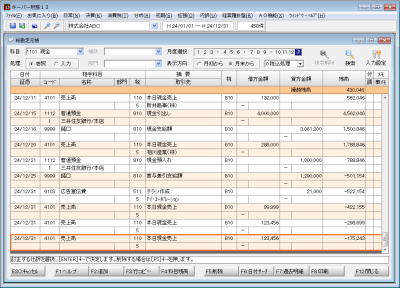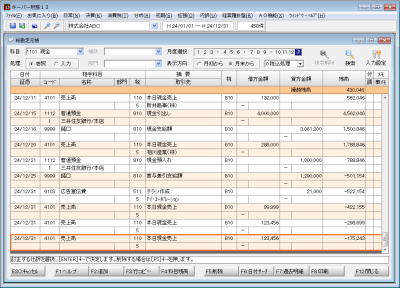���Ȗ�
���X�g���猳�����Q�Ƃ���Ȗڂ�I�����܂��B�i�R�[�h���͂őI�����邱�Ƃ��\�ł��B�j���X�g�ɂ��y�����ݒ�|�Ȗڐݒ�z�Łu�g�p����v��I�������Ȗ����\������Ă��܂��B
���⏕
�u�Ȗځv���őI�������Ȗڂɕ⏕�̐ݒ肪����ꍇ�ɑI�����܂��B�i�R�[�h���͂őI�����邱�Ƃ��\�ł��B�j
�u�I���Ȃ��v��I�ԂƑ��̂�\�����܂��B
������
�u�Ȗځv���őI�������Ȗڂɕ���̐ݒ肪����ꍇ�ɑI�����܂��B�i�R�[�h���͂őI�����邱�Ƃ��\�ł��B�j
�u�I���Ȃ��v��I�ԂƑ��̂�\�����܂��B
������
�u�Q�Ɓv��I������Ɠ��t���Ɏd���\�����܂��B
�u���́v�͘A�����̓��[�h�ł��B��ʍʼn����ɓ��͍s���펞�\��������Œ��߂̂P�O�O�d�����͏��ɕ\�����܂��B
| �� |
�u���́v�I�����̐������y�d����́z���Q�Ƃ��Ă��������B |
�����x�I��
��ʂɕ\������d��̈ʒu��I�����܂��B
| �� |
�U����I��������Łu�\�������v�Łu��������v��I�ꍇ�͐擪�s�ɂU�^�P�̍ŏ��̎d���\�����܂��B |
| �� |
�U����I��������Łu�\�������v�Łu��������v��I�ꍇ�͍ŏI�s�ɂU�^�R�O�̍Ō�̎d���\�����܂��B |
���\������
�u���x�I���v�őI���������̎d����u��������v�\�����邩�A���́u��������v�\�����邩��I�����܂��B
����������
������Ԃ���������ꍇ�Ɏg�p���܂��B�i�������̂ݗL���ł��B�j
������
�y���������̐ݒ�z����y���������̐ݒ�z��ʂ��J���܂��B�e��������w�肵�āu�n�j�v����ƁA�Y���d��݂̂��\������܂��B
�����͐ݒ�
���͕��@��ύX����ꍇ�Ɏg�p���܂��B�{�^�����������y���͕��@�̐ݒ�z������J���܂��B
���e�Q�F�lj�
�d���lj�����ꍇ�Ɏg�p���܂��B�{�^���������Ɖ�ʍʼn����ɓ��͍s��\�����܂��B
| �� |
�@�l�S�̌����̏ꍇ�͎d��̒lj��͂ł��܂���B |
���e�R�F�s�R�s�[
���͍ς݂̎d��𗬗p���Ďd���lj����͂���ꍇ�Ɏg�p���܂��B�{�^�����������y�d��̃R�s�[�z������J���܂��B
| �� |
�h���b�O���͂r���������L�[�������Ȃ���N���b�N����ƕ����d���I���ł��܂��B |
| �� |
�@�l�S�̌����̏ꍇ�͎d��̃R�s�[�͂ł��܂���B |
���e�S�F�Ȗڎc��
���v�\�i�Ȗڎc���������ɏW�v�������[�j�ɃW�����v���܂��B
���e�T�F�폜
�I�������d����폜����ꍇ�Ɏg�p���܂��B�h���b�O���͂r���������L�[�������Ȃ���N���b�N����ƕ����d���I���ł��܂��B���̏�ԂŃ{�^���������ƕ����d����폜�ł��܂��B
���e�U�F���t�T�[�`
����̓��t�̎d���T���ꍇ�Ɏg�p���܂��B�{�^�����������y���t�T�[�`�z������J���܂��B
���e�V�F�ߋ����ׁ^�������v
�O���A�O�X���̌������Q�Ƃ���ꍇ�Ɏg�p���܂��B�{�^�����������u�ߋ����ׂ̑I���v������J���܂��B
| �� |
�{�@�\�𗘗p����ɂ̓L�[�p�[�N���u�ւ̓���K�v�ł��B |
| �� |
�������ʂ̕\�����́u�e�V�F�������v�v�ɂȂ�܂��B�{�^�����������y�������v�z������J���܂��B |
���e�W�F���
�d���������ꍇ�Ɏg�p���܂��B�{�^�����������y����ݒ�z������J���܂��B
| �� |
�����Ȗڂ̌�������x�Ɉ������ꍇ���y�ꊇ����z�������p���������B |
| �� |
�E�v�����S�p10�����i���p20�����j����ƁA�t�H���g�T�C�Y���������Ȃ�A�E�v���̏��2�i�Ɉ���܂��B����旓�̃t�H���g�T�C�Y�͕ς��܂���B |
| �� |
�J�z���v��]�������̈���ł́A�w����Ԃ̏W�v���ʂ��u���������v�i�܂��͓����������j�v�Ƃ��ĕK������܂��B |
|